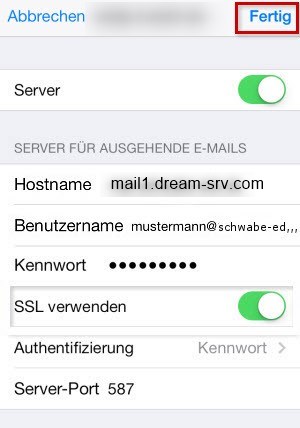Smartphones & Tablets
Diese Wiki Einträge sind veraltet und werden gerade überarbeitet. Sie sind allgemein gültig, passen gegebenenfalls aber nicht für Ihre Konfiguration.
Android
Wir empfehlen für alle Android Geräte (Smartphones + Tablets) die APP typeapp.com, da die sehr einfach zu bedienen ist und zudem noch nützliche Funktionen bietet.
Apple iPhone / iPad
Apple iOS bringt leider ein paar Einschränkungen mit sich, weshalb ein automatisches Setup nicht möglich ist. Bitte richte dein Postfach auf dem iOS Gerät selbst ein. Die Servereinstellungen findest du hier.
IMAP (Einstellungen für eintreffende E-Mails)
Infos zum Hostname findest du hier.
Schritt 1
Tippe auf dem Startbildschirm auf Einstellungen.
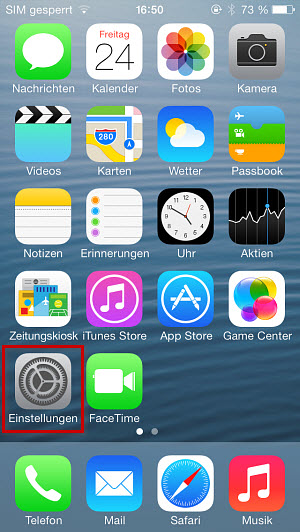
Punkt 'Einstellungen' auf dem Startbildschirm
Schritt 2
Scrolle in den Einstellungen bis zum Eintrag Mail, Kontakte, Kalender und tippe diesen an.
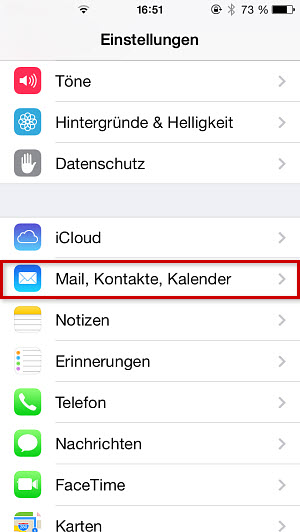
Einstellungen zu Mail, Kontakten und Kalender bearbeiten
Schritt 3
Du erhältst nun eine Übersicht über alle auf deinem Gerät eingerichteten E-Mail-Accounts. Tippe auf auf den Account, der zu deiner E-Mail-Adresse gehört.
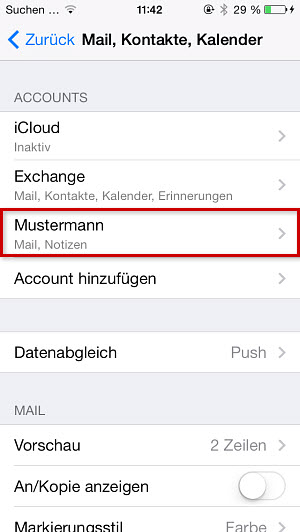
E-Mail-Account auswählen
Schritt 4
Du bekommst nun einige Einstellmöglichkeiten angezeigt. Tippe auf auf die Zeile, die deine E-Mail-Adresse enthält, um weitere Einstellmöglichkeiten anzuzeigen.
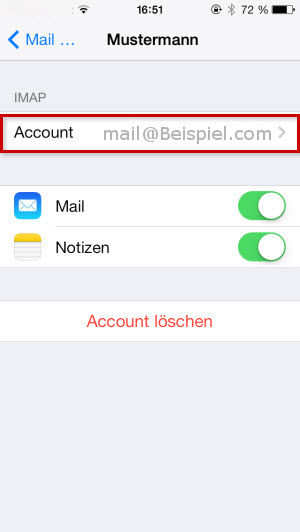
Account-Einstellungen öffnen
Schritt 5
Scrolle durch die Einstellungen, bis du den Punkt Erweitert findest und tippe diesen an.
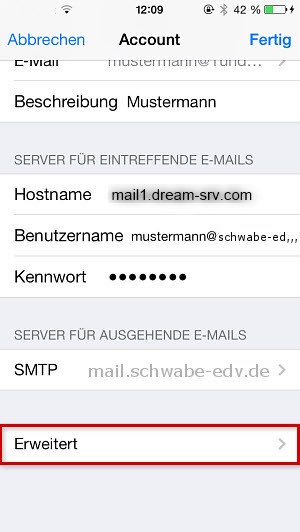
Erweiterte Einstellungen anzeigen
Schritt 6
Scrolle bis zur Einstellung SSL verwenden und aktiviere diese, indem du den Schalter nach rechts schiebst (aktive Einstellungen erkennst du auch an der grünen Farbe).
Prüfe im Anschluß, ob bei Server-Port nun der zu deinem Kontotyp gehörende Wert steht. Falls nicht, tippe auf das Feld und geben den Wert von Hand ein:
Für IMAP-Konten: Server-Port 993
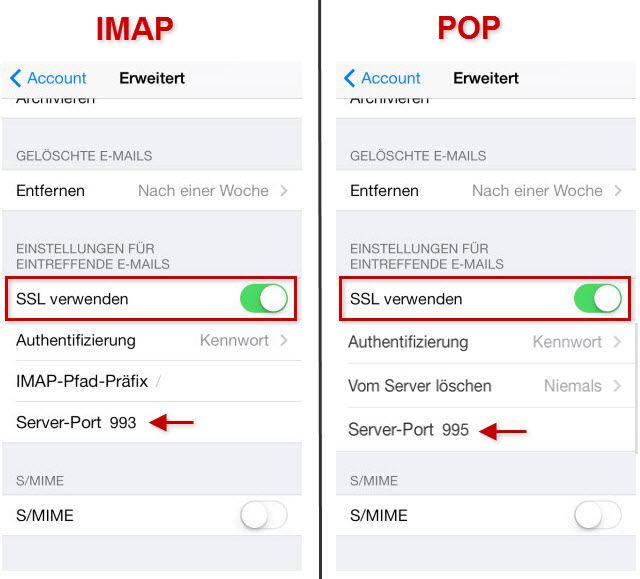
SSL-Verschlüsselung für eintreffende E-Mails aktivieren
SMTP (Einstellungen für ausgehende E-Mails)
Infos zum Hostname findest du hier.
Schritt 1
Habst du gerade die Einstellung für IMAP oder POP geändert, so tippe bitte ganz oben auf Account, um zum vorherigen Einstellungsmenü zurückkehren.
Befindest du dich hingegen gerade auf deinem Home-Bildschirm, so führst du bitte die Schritte 1-4 aus der oben stehenden Anleitung durch, um den Einstellungsbereich deines E-Mail-Accounts anzuzeigen.
Schritt 2
Scrolle in deinen Account-Einstellungen, bis du den Eintrag SMTP findest und tippe diesen an.
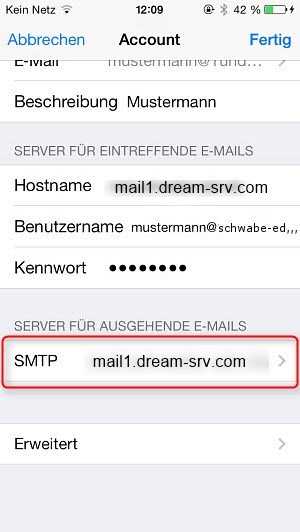
SMTP-Einstellungen öffnen
Schritt 3
Tippe auf mail[n].itd.tools
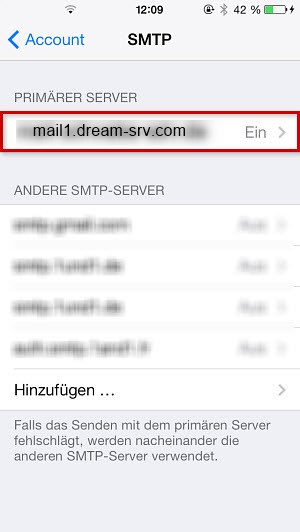
SMTP-Einstellungen öffnen
Schritt 4
Aktiviere die Einstellung SSL verwenden, indem du den Schalter dort nach rechts schiebst. Dabei sollte sich die Einstellung für den Server-Port automatisch auf 587 ändern. Sollte hier ein anderer Wert stehen bleiben, so tippe bitte auf die Server-Port-Zeile und tragen die Nummer 587 von Hand ein.
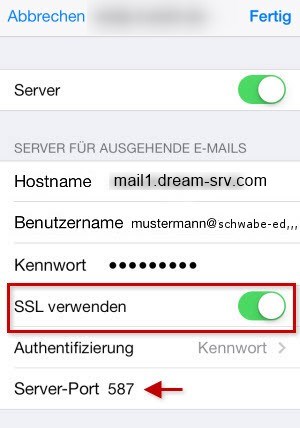
SSL-Verschlüsselung für ausgehende E-Mails aktivieren
Wenn der Port 587 für ausgehende E-Mails nicht funktioniert, nutze statt dessen den Server-Port 465.
Schritt 5
Tippe auf Fertig, um die geänderte Einstellung zu übernehmen.